Работая в Lightroom со временем начинаешь задавать себе вопросы. А где хранится вся информация? Куда сохраняется моя работа? Ведь, как многие уже наверное заметили, в Lightroom нет команды сохранить. Работая в Lightroom просто не приходится этого делать, что вызывает смутное чувство беспокойства.
Что то здесь не так… Если у вас появились подобные вопросы, то ниже вы найдете ответы на них.
Рассмотрим какую информацию и где хранит Lightroom. Как уже не раз отмечалось Lightroom не изменяет оригинальные RAW файлы. Вся информация, как метаданные так и обработка RAW-ов хранится во внутреннем каталоге Lightroom, в его базе данных. Каталог который создан по умолчанию называется Lightroom 2 Catalog.lrcat. Находится он обычно в папке: Мои ДокументыРисункиLightroom.
Вся, база Lightroom (каталог) это один единственный файл с расширением lrcat. В нем хранятся сведения об обработке снимков, их описание (ключевые слова, рейтинги, метки, виртуальные копии) и структура коллекций.
Почему КАЖДЫЙ Фотограф Должен Использовать НОВЫЙ LIGHTROOM!
Рядом с ним лежат две папки Backups и Lightroom 2 Catalog Previews.lrdata. Как понятно из их названий в папке Lightroom 2 Catalog Previews.lrdata находятся сохраненные привью наших фотографий. Этот кэш позволяет быстрее просматривать снимки, не нагружая каждый раз компьютер просчетом изображения из исходного RAW-а.
В папке Backups лежат копии базы данных Lightroom. Резервные копии каталога, но не фотографий! Берегите свои снимки, и позаботьтесь о их резервных копиях самостоятельно.
Сам каталог Lightroom, весит сравнительно мало, сотни мегабайт. Гораздо больше занимают привью, и папка Backups. Периодически очищайте папку Backups от старых копий, я удаляю все файлы кроме последнего.
Настройки каталога
Заглянем в меню Edit и выберем пункт Catalog Settings… (Ctrl+Alt+,) откроется окно настроек текущего каталога.
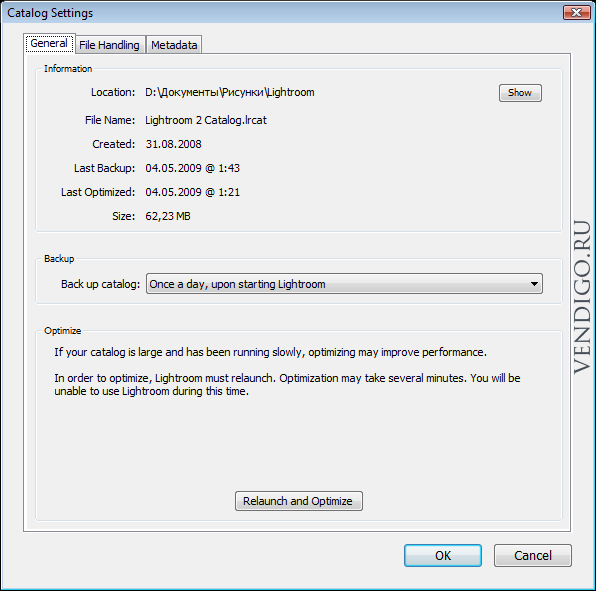
Оно содержит три вкладки, на первой – General, мы видим путь к файлу каталога, кнопка Show открывает эту папку.
Ниже характеристики каталога: имя файла, дата создания и т.д.
Далее в поле Backup можно выбрать, как часто должен Lightroom осуществлять резервное копирование каталога.
Последнее поле Optimize, сообщает следующее:
Если ваш каталог большой, и работает медленно, оптимизация может улучшить производительность. В целях оптимизации Lightroom необходимо перезапустить. Оптимизация может занять несколько минут. Вы не сможете использовать Lightroom в это время.
И содержит кнопку Relaunch and Optimize – Перезапуск и Оптимизация.
Периодически запускайте оптимизацию, что бы производительность не падала больше обычного. Но если вы очень много фотографируете то каталог Lightroom все равно может стать задумчивым.
В целях оптимизации при очень большом объеме (десятки тысяч) фотографий в архиве, рекомендуется разбивать его на несколько каталогов. Например можно разделить все фотографии на личные и рабочие. Или вообще под каждый крупный проект создавать свой каталог. Ниже я расскажу как это сделать.
🎨 Как пользоваться Lightroom. Все секреты популярного фоторедактора
Вторая вкладка – File Handing
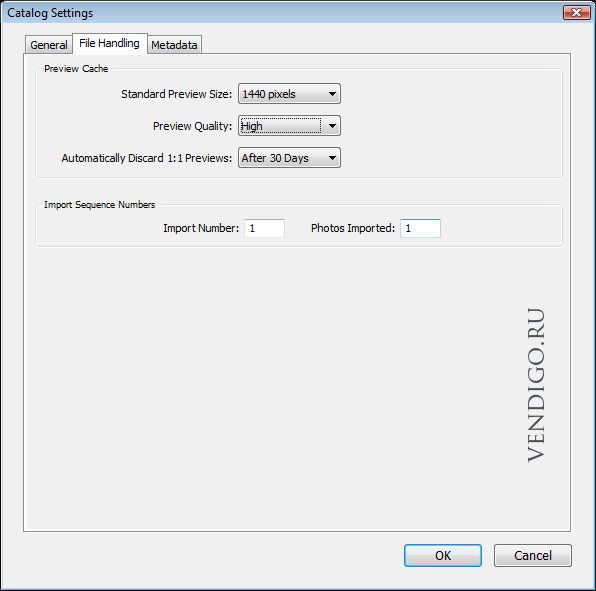
Содержит поле Preview Cache от настроек в котором во многом зависит скорость отображения фотографий на экране и место которое будут занимать превью на жестком диске.
Standard Preview Size: выберите значение максимально близкое к ширине вашего экрана.
Preview Quality: High – без вариантов!
Automatically Discard 1:1 Preview: укажите через сколько дней должны удаляться полноразмерные превью.
Import Sequence Numbers тут можно указать с какого номера должны нумероваться фотографии. Не очень понимаю к чему это. На всякий случай не трогайте.
Вкладка Metadata
Наконец мы подошли к самому интересному.
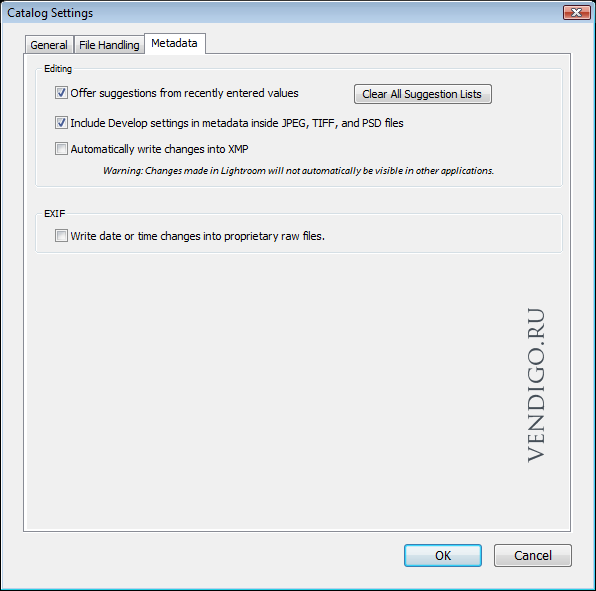
Опция Offer suggestions from recently entered values, включает подсказки при вводе метаданных, в основном это касается ключевых слов. Есть мнение что немного замедляет работу Lightroom. Кнопка Clear All Suggestion List очищает список запомненных значений.
Опция Include Develop settings in metadata inside JPEG, TIFF, and PSD files означает что обработка файлов (JPEG, TIFF, PSD) в модуле Develop будет записана в метаданные этих файлов. Таким образом она будет доступна в других программах. Например можно обработать в Lightroom JPEG а затем открыть его в Photoshop, и увидеть результаты вашей работы, и это без изменений оригинала!
Дело в том что файл откроется через модуль Adobe Camera Raw, где можно будет принять или отклонить привнесенные изменения. Как видите, концепция сохранения оригиналов работает и с этими форматами. Отдельно хранится картинка, отдельно в метаданных ее обработка. Благо, все эти типы файлов содержат поля для таких записей.
Следующая опция Automatically write changes into XMP. Касается того же самого, но только для RAW файлов. Поскольку RAW`ы это закрытые форматы, то писать в них чужим приложениям ничего нельзя. Поэтому, Lightroom предлагает создавать дополнительный XMP файл к каждому RAW`у и в этом файле хранить все данные о работе с RAW-ом в Lightroom.
Какие возможности эти XMP файлы дают:
Во первых переносимость. Если вы работаете с фотографиями на разных компьютерах то легко сможете переносить свою работу в Lightroom просто копируя RAW`ы и одноименные XMP файлы. Так же например, вы можете переслать RAW+XMP по интернету, что бы показать как вы обработали фотографию в Lightroom.
Во вторых резервное копирование. Достаточно скопировать пары RAW+XMP что бы обеспечить сохранность как исходных данных так и работы с ними.
Итак если вы включите эту опцию Lightroom будет создавать рядом с RAW файлом (в той же папке) одноименный XMP файл, в котором будет записана вся информация добавленная к фотографии в Lightroom. Все ключевые слова, метки, и конечно же обработка.
Информация в XMP файлах дублируется из базы данных (каталога или каталогов) Lightroom. Если XMP файлы потом удалить, ничего в Lightroom не пропадет. В XMP файлах не хранится история обработки, только результат. Так же не хранятся данные о флагах Pick и Reject. Есть мнение, что при включении автоматической записи XMP файлов Lightroom начинает больше тормозить, например при массовом назначении параметра.
Возможно, поэтому эта опция отключена по умолчанию.
В любом случае вы всегда можете записать метаданные в файл через меню модуля Library Metadata – Save Metadata to File (Ctrl+S). И считать эти данные из файла через команду Metadata – Read Metadata from File.
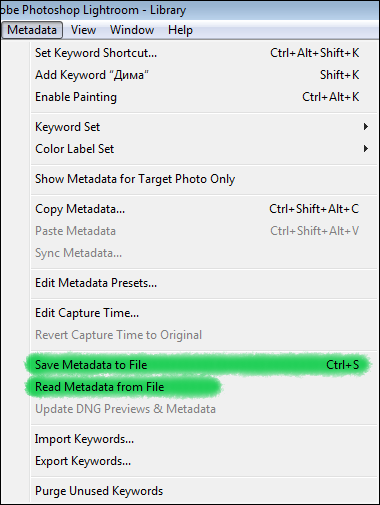
Таким образом, не критично, сразу у вас была включена эта опция, или вы решили задействовать ее только сейчас. Вы в любой момент можете насоздавать XMP файлы к вашим RAW, или поудалять их. Lightroom все равно будет бережно хранить вашу работу в своей базе, у него все ходы записаны!
Последняя опция Write date or time changes into proprietary raw files – записывать дату или время изменения в свойствах raw файла.
У меня выключена, пусть у RAW файла в свойствах будет дата его создания.
Работа с каталогом
Lightroom работает с каталогом как с файлом. Через меню File можно создать новый Каталог, открыть Каталог, открыть из недавно использованных (Open Recent)
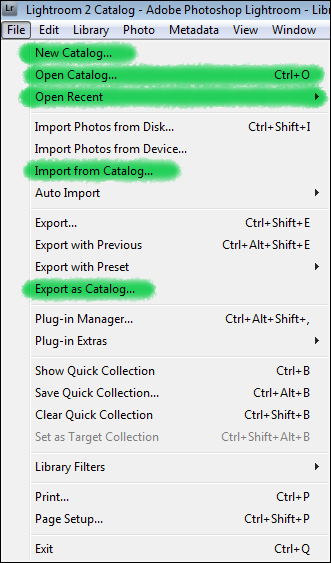
А так же импортировать из Каталога (Import from Catalog) – операция слияния двух Каталогов, новый добавится к текущему. И экспортировать выделенные снимки как каталог – Export as Catalog. Эти фотографии будут прописаны в новом каталоге и останутся в текущем.
Разбиение каталога Lightroom
Рассмотрим задачу разбиения базы фотографий на два каталога. Сначала, нужно выбрать те фотографии, которые мы переместим в новый каталог. Тут можно воспользоваться любыми возможностями по каталогизации Lightroom. Выбрать нужные папки или коллекции, применить фильтр, или поиск по ключевому слову.
Когда в центральном окне (режим Grid) вы увидите все ваши фотографии в виде миниатюр, выполните команду File — Export as Catalog… Перед вами откроется окно сохранения файла.
Укажите папку где будет создан новый каталог, впишите его имя. Снимите галочку Export negative files если вы не хотите, что бы все фотографии были скопированы в эту папку при создании каталога. Галочка Include available previews отвечает за перенос существующих привью к этим фотографиям.
Таким образом если поставить обе эти галочки, будет создан новый каталог, в эту же папку будут перемещены все фотографии (с сохранением структуры папок в библиотеке). Так же будут скопированы все просчитанные к этим файлам привью. Получится независимая копия ваших фотографий которую можно записать на второй диск.
Нажмите сохранить. После непродолжительного жужжания, в этой папке появится файл каталога (один или с папкой привью и папками фотографий).
Через меню File – Open Recent можете тут же открыть этот каталог. После того как вы убедились что все нужные фотографии находятся в этом каталоге, через это же меню откройте старый каталог, и с помощью команды Remove удалите из него эти снимки (клавиша Delete или Backspace). В противном случае ваши фотографии будут присутствовать в обоих каталогах.
Вот и вся не хитрая процедура по разбиению базы фотографий на два каталога.
Если же вам периодически нужно переносить фотографии из каталога A в каталог B, то можно поступить следующим образом. Найдите фотографии которые нужно перенести, экспортируйте их как каталог C. Затем откройте каталог B и импортируйте в него каталог C. После чего C можно удалить.
Перенос каталога Lightroom
Когда вы работаете с Lightroom ваш каталог постепенно растет. И в один, не самый прекрасный момент вы можете обнаружить, что он весит десятки гигабайт. Занимая почти все свободное место на диске. Что делать? Как работать дальше?
Проблема легко поправима. Во первых, сам каталог Lightroom не может столько весить. В основном место занимают привью и копии в папке Backups. Откройте папку с каталогом, и очистите подпапку Backups. На привью так же можно сэкономить, в настройках каталога вы можете указать хранить полноразмерные привью не месяц, а допустим неделю.
Но радикально задача решается переносом каталога, на свободный диск. Например рядом с вашими фотографиями. Делается это не просто а очень просто. Закрываете Lightroom. Берете папку с вашим каталогом (обычно она называется Lightroom и находится в Мои Документы/Мои рисунки/ ) и перемещаете ее на новое место.
После чего запускаете Lightroom и указываете ему новое местоположение каталога.
Подведем итоги
1. База Lightroom это один файл с расширением .lrcat
2. В нем хранится все, что знает Lightroom о ваших фотографиях.
3. Он весит сравнительно немного. В основном место занимают копии каталога в папке Backups и привью.
4. Lightroom работает со своим каталогом (базой данных) как с файлом. Через команды меню File его можно создать, открыть, открыть последние, экспортировать фотографии как каталог.
5. Каталог можно свободно перемещать и копировать как обычный файл.
6. Крайне желательно делать резервные копии каталога Lightroom на отдельных дисках. Например вместе с резервными копиями ваших фотографий.
Формат DNG
Выше я рассказывал о файлах XMP которые позволяют хранить обработку RAW-ов рядом с ними. Adobe создала свой собственный открытый формат RAW – DNG (Digital Negative) который может с успехом заменить RAW+XMP совмещая исходные данные и обработку в одном файле.
Несмотря на привлекательность DNG (и вообще любого стандартного RAW-a) для пользователей, многие крупнейшие производители фотоаппаратов его игнорируют. Подробно о плюсах и минусах DNG можно прочитать в статье Два пути в никуда.
Восстановление снимков из Lightroom при потере исходников.
Поскольку в Catalog Previews.lrdata хранятся просчитанные привью, то даже если потеряны оригиналы из них можно кое-что извлечь. Подробней в этой статье Черный день календаря — как извлечь preview из каталога Lightroom
P.S. Это переработанная статья, которую я несколько расширил, так как многие люди сталкивались со сложностями при работе с каталогом.
Источник: vendigo.ru
Lightroom против Photoshop: что лучше?
Lightroom и Photoshop — мощные программы Adobe для редактирования изображений и управления ими. Их можно использовать для выполнения многих одинаковых задач редактирования фотографий, но это не значит, что они взаимозаменяемы.
Что такое Photoshop?
Источник: https://pxhere.com
Adobe Photoshop — это редактор изображений для профессионалов из разных отраслей. Помимо фотографов, его используют все: от издателей и графических дизайнеров до архитекторов. Photoshop предлагает исключительную гибкость и расширенные функции.
Когда программа была впервые создана в 1988 году, это был простой редактор фотографий. Но затем Apple купила лицензию на его распространение и впервые выпустили программу в 1990 году. С тех пор функциональность Photoshop значительно расширилась.
Помимо редактирования фотографий, теперь он используется для всего: от создания и редактирования иллюстраций и 3D-изображений до разработки веб-сайтов и мобильных приложений. Но даже после всех изменений и дополнений, это всё еще бесспорный лидер среди фоторедакторов.
Но вся эта функциональность не лишена недостатков. Если вы никогда не использовали Photoshop раньше, вам потребуется некоторое время, чтобы привыкнуть к нему. Поначалу огромное количество инструментов и опций может вас смутить. Но чем усерднее вы будете изучать программу, тем легче вам будет работать с каждым новым запуском.
Плюсы Фотошопа:
- Полная гибкость со многими возможностями
Минусы Фотошопа:
- Сложность в обучении
Что такое Lightroom?
Интерфейс Adobe Lightroom 5
Adobe Lightroom — это редактор фотографий, который, к тому же, помогает управлять изображениями и организовывать их. Он не предлагает такой же полный набор функций редактирования фотографий, как Photoshop, но включает в себя основные инструменты для работы с изображениями, которые необходимы фотографам:
- Кадрирование
- Баланс белого
- Экспозиция
- Резкость
- Подавление шума
- Насыщенность
- Настройки гистограммы
- Тональные кривые
- Черно-белое преобразование
- Градиенты
Хотя одним из основных отличий между Lightroom и Photoshop является то, что возможности Lightroom по редактированию далеко не так полны, программа была разработана в первую очередь для управления большим количеством изображений. Lightroom предлагает ряд функций, которые помогут организовать ваши изображения и ускорить рабочий процесс. Например, он упрощает импорт изображений, с его помощью можно добавлять теги и ключевые слова, создавать коллекций, загружать фотографии непосредственно на веб-сайт и вносить изменения в несколько фотографий одновременно.
Кроме того, если сравнивать с Photoshop, новым пользователям гораздо легче освоиться.
Плюсы Лайтрум:
- Упрощает управление большим количеством изображений
- Относительно прост в использовании
- Может обрабатывать RAW файлы
Минусы Лайтрум:
- Меньше возможностей
Когда Photoshop — лучший выбор?
Photoshop является идеальным выбором, если вы хотите выполнить такие вещи, как:
- Основные изменения, такие как удаление объекта с одной из ваших фотографий. Хотя это возможно и в Lightroom, но Photoshop упрощает этот тип редактирования с помощью своих передовых инструментов — штамп и лечащая кисть. Кроме того, поскольку Photoshop является редактором на уровне пикселей, вы можете увеличивать и редактировать пиксели по отдельности. Это дает вам полный контроль над тем, как выглядят ваши правки.
- Создание композиций из нескольких изображений — еще одна область, в которой Photoshop превосходит другие фоторедакторы. Он позволяет использовать слои и маски для комбинирования элементов из разных изображений.
- Создание изображений HDR работает намного лучше в Photoshop, хотя это возможно в Lightroom с использованием специальных плагинов. Но эффект получается сильнее в Photoshop из-за его гибкости в способе смешивания нескольких изображений вместе.
Когда лучше использовать Lightroom?
Управление множеством изображений
Lightroom является идеальным инструментом, если вы собираетесь работать с большим количеством изображений. Когда вы импортируете изображения в Adobe Lightroom, он автоматически считывает метаданные изображения, включая дату и время съемки, разрешение, ISO, марку и модель камеры и многое другое.
Он использует эти метаданные для создания базы данных всех ваших изображений. Импортируя их, вы можете использовать Lightroom для добавления информации, такой как флаги, звездные рейтинги или ключевые слова.
Эта функция упрощает процесс просмотра сотен изображений, чтобы выбрать лучшие работы, отредактировать их и экспортировать. И это то, что вы не можете сделать в Photoshop.
Редактирование множества изображений одновременно
Как уже упоминалось выше, Adobe Lightroom позволяет редактировать много изображений одновременно, то есть делать пакетную обработку. Вы можете создавать пресеты Lightroom, которые представляют собой наборы правок, которые вы можете легко применить ко многим фотографиям.
Пресеты могут включать настройки цвета, тона, контраста, экспозиции, резкости и т. д. Эта функция особенно нравится свадебными фотографами, которым часто приходится вносить одинаковые изменения в сотни фотографий.
Кроме того, пресеты могут быть полезны, если вы хотите поддерживать постоянный персональный стиль для своих фотографий.
Обработка RAW файлов
Если вы никогда не снимаете изображения в формате RAW, вы должны обязательно попробовать, так как этот формат дает вам больше свободы для настройки и редактирования.
Photoshop не может самостоятельно обрабатывать изображения в формате RAW. Вместо этого, когда вы импортируете файл RAW в Photoshop, он автоматически открывает программу Adobe Camera Raw . Это позволяет вносить изменения в файл RAW перед сохранением его в виде файла, который можно редактировать в Photoshop. Но Lightroom может обрабатывать файлы RAW самостоятельно.
Забудьте про войну «Lightroom против Photoshop» — они хорошо работают вместе
Нет необходимости раз и навсегда решать, какую программу выбрать, потому что Photoshop и Lightroom предназначены для совместного использования.
Однако, если вы неопытны в обеих программах, вначале сосредоточьтесь на Adobe Lightroom, поскольку она обеспечит большинство необходимых вам возможностей редактирования.
Раньше обе программы стоили очень дорого, но сейчас появились специальные пакеты для разных потребителей, в том числе и пакет для фотографов , который стоит 644 руб/мес.
Кстати, если и Photoshop, и Lightroom кажутся вам слишком сложными и дорогими для использования, у нас есть подборка альтернативных программ для обработки фотографий. Смотрите здесь.
А что предпочитаете вы: Lightroom или Photoshop? Пишите в комментариях.
Источник: https://www.format.com
Перевела: Ксения Соловьева
Если было полезно, ставь палец вверх, делись с друзьями, а главное — подписывайся на нас в Яндекс.Дзен !
Источник: dzen.ru
Что такое Adobe Photoshop Lightroom и его возможности
Фотографий на компьютере и телефоне становится много, их нужно где-то хранить. При этом нужно сделать так, чтобы к ним был доступ с любого устройства в любом месте, а еще – возможность обработки снимков.
Сервис Adobe Lightroom предлагает 1 Тб свободного места для хранения фотографий. Также есть инструменты для редактирования фото, инструмент автоматического подбора тэгов и многое другое. Сделаем небольшой обзор на один из самых популярных облачных хранилищ фотографий: расскажем, зачем нужна программа, какие ее функции и особенности, сколько стоит.
Загрузка и установка
Официальный сайт программы – здесь . Вы можете перейти сразу к загрузке установочного exe-файла, выбрав соответствующий пункт меню.

Загрузка установщика начнется автоматически. Запустите его и следуйте подсказкам. Например, вас попросят заполнить форму пользователя – навыки работы с приложением, род деятельности, кто будет пользоваться программой.

Приложения для мобильных устройств находятся в соответствующих магазинах – Play Market (для андроида) и Apple Store (для айфонов и айпадов).
Подписка
Программа платная. Есть несколько вариантов подписки.
- Подписка Lightroom (10$) — в этот пакет входит только облачное хранилище с 1 Тб места для хранения фотографий.
- Подписка Creative Cloud (тоже 10$) – кроме самого облака в пакет входят два приложения для обработки фото – Lightroom Classic и Photoshop, но для хранения предлагается только 10 Гб.
- Подписка на расширенный Creative Cloud (20$) – все те же инструменты, но только объем – 1 Тб на облаке.
Место для хранения можно расширить в любом тарифном плане за отдельную плату – до 10 Тб.
Многие пользователи прямо говорят, что это главный недостаток программы – она слишком дорогая. Если нужно только хранить фото, есть более бюджетные альтернативы (например, Google Фото, iCloud). Но в целом Adobe Lightroom выбирают из-за встроенного редактора, где можно быстро и удобно отредактировать фото на компьютере или телефоне.
Что предлагает Adobe Lightroom?
В полноценный комплект под названием Creative Cloud входят две программы – само облачное хранилище и программа для обработки фото – Classic. Дополнительный бонус для подписчиков – известный всем фоторедактор Photoshop.
- как восстановить поврежденный файл?
- горячие клавиши для работы в Фотошопе;
- создание мультяшного эффекте в Photoshop.
Облако Lightroom
С облачным хранилищем, в целом, должно быть понятно. Вы загружаете фотографии на облако – и имеете к ним доступ с любого устройства, на котором зайдете под своей учетной записью.
Но есть несколько интересных фишек от разработчиков. Например, интеллектуальный поиск снимков. В облаке можно найти быстро нужную фотографию какого-то события, даже если не были прописаны тэги. Кстати, тэги прописываются автоматически программой – сразу после ее загрузки. Lightroom самостоятельно подбирает ключевые слова.
Фоторедактор Lightroom Classic
Что касается редактора Lightroom Classic, то здесь разговор можно сделать большим, но мы постараемся сделать краткое описание его возможностей.

По сути, это полноценный фоторедактор для обработки фото, доступный с телефона или компьютера. Вы сможете:
- корректировать цветопередачу снимка;
- управлять резкостью всего фото и отдельных деталей;
- с помощью функций «Поворот» или «Кадрирование» можно задавать композицию снимку;
- есть большой набор эффектов, стилей и профилей, которые можно накладывать на фото;
- улучшение перспективы, сглаживание и многое другое.

Подводим итоги
Итак, для чего и кого понадобится облако и фоторедактор Adobe Lightroom? Прежде всего, для профессиональных фотографов. Они получают до 10 Тб свободного места для фотографий, удобное хранилище с интеллектуальным поиском и автоматическими тэгами. Плюс – крутой профессиональный редактор, которым можно пользоваться на компьютере Windows и телефоне.
Для обычного пользователя, нам кажется, этот софт не нужен. Подписка недешевая, а фоторедактор достаточно сложный — с большим количеством инструментов, к которым обычно выдаются многостраничные инструкции. За меньшую сумму или вообще бесплатно можно найти другие альтернативы.
Источник: public-pc.com